Ten samouczek pokaże Ci, jak skonfigurować tunel VPN pomiędzy Twoją maszyną Cudy a dowolnym innym komputerem. ZeroTier to jedna z najłatwiejszych w konfiguracji usług VPN, która jest całkowicie bezpłatna dla maksymalnie 50 urządzeń. Cały proces, od początku do końca, powinien zająć tylko kilka minut.
1. Utwórz konta ZeroTier
2. Utwórz sieć
- Po zalogowaniu się do ZeroTier przejdź do zakładki Sieci
- Kliknij opcję Utwórz nową sieć, a Twój identyfikator sieci będzie widoczny w interfejsie

3. Wybierz Dostęp publiczny lub prywatny
Istnieją dwa sposoby zarządzania dostępem: publiczny lub prywatny
Sieć publiczna : każda osoba posiadająca identyfikator sieci może się połączyć. Jest to najłatwiejsza opcja, ale nieco mniej bezpieczna.
- Kliknij opcję Sieć w interfejsie ZeroTier
- W obszarze Kontrola dostępu wybierz opcję Sieć publiczna:

Sieć prywatna: wszystkie maszyny muszą zostać zatwierdzone przez interfejs ZeroTier, zanim będą mogły się połączyć. Jest to opcja domyślna i bezpieczniejsza.
- Kiedy maszyny dołączają do sieci (patrz krok 4), będą musiały zostać zatwierdzone w sekcji Członkowie. Po prostu zaznacz pole pod Autoryzacją? kolumna do zatwierdzenia każdej maszyny:
4. Skonfiguruj router Cudy
- A. Otwórz przeglądarkę internetową i zaloguj się na http://cudy.net/ lub http://192.168.10.1/
- B. Przejdź do Ustawienia ogólne -> VPN, aby ustawić Zerotier, wybierz Zerotier master i wprowadź identyfikator sieci Zerotier. Następnie kliknij Zapisz i zastosuj.

- C. Jeśli konfigurujesz swoją sieć jako sieć prywatną, musisz zaznaczyć pole pod opcją Auth? kolumnę, aby ponownie zatwierdzić Cudy Router.
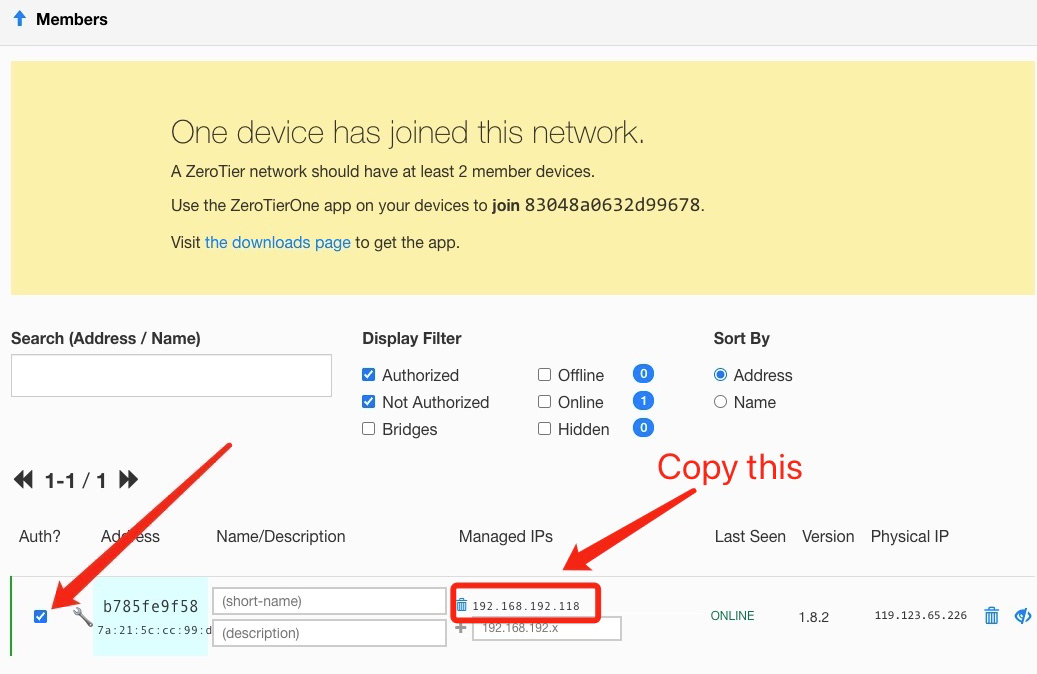
- D. Dodaj trasy dla routera Cudy.

5. Zainstaluj aplikację ZeroTier
Pobierz i zainstaluj aplikację ZeroTier na wszystkich komputerach, z którymi chcesz się połączyć.
6. Dołącz maszyny do sieci
Gdy aplikacja ZeroTier jest uruchomiona, kliknij Dołącz do sieci
Wprowadź identyfikator sieci z kroku 2 i kliknij Dołącz. Jeśli utworzyłeś sieć publiczną, powinieneś teraz być podłączony. Jeśli utworzyłeś sieć prywatną, będziesz musiał zatwierdzić każdą maszynę w interfejsie ZeroTier (patrz krok 2).
7. Sprawdź łączność
Możesz sprawdzić, czy połączenie zostało pomyślnie nawiązane, klikając Pokaż sieć w aplikacji ZeroTier. Stan powinien pokazywać OK, a pole Połączono powinno być zaznaczone. Możesz także spróbować pingować prywatny adres IP innego komputera, aby zweryfikować połączenie.
8. Dostęp zdalny
Następnie możesz uzyskać zdalny dostęp do routera cudy, korzystając z adresu 192.168.10.1 (192.168.192.118) lub podsieci 192.168.10.xxx.

24 komentarze(-y)
@AIMAN,
Dear Customer,
Thank you for contacting Cudy support team.
Sorry to tell you that the WR1500 doesn’t support Zerotier function.
“When will Zerotier be available for WR1500?”
@Antonios,
Our technical support has sent you the beta firmware which support zerotier function via email. Please check.
“Hi, when will be available ZeroTier official support for WR3000 v1.0 ? i would like to send me beta firmware to. Thanks.”
Hi, when will be available ZeroTier official support for WR3000 v1.0 ? i would like to send me beta firmware to. Thanks.
When will Zerotier be available for WR1500?
@MarKacGost,
Dear, Our technical support has sent you the beta firmware via email. Please check.
“When will be available ZeroTier official support for WR3000 v1.0 ? Can u send me beta firmware to ?”